10 correções: o e-mail continua parando ou travando
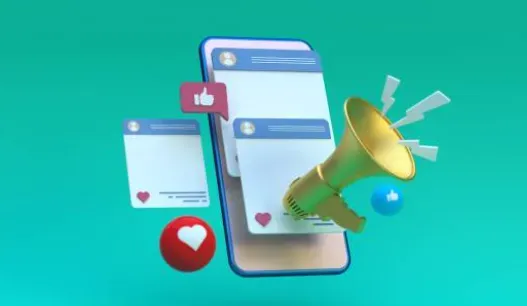
Muitas pessoas têm dois ou mais aplicativos de e-mail instalados em seus dispositivos Android. Os usuários do Android já superaram os usuários de e-mail de desktop ao verificar seus e-mails em seus dispositivos móveis. Verificar sua caixa de entrada no telefone é mais rápido, fácil e conveniente.
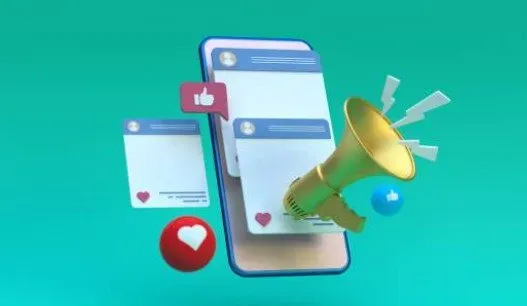
O aplicativo de e-mail pode parar de funcionar a qualquer momento. O programa para de responder ou exibe caracteres de erro. Aqui estão as dez melhores maneiras de corrigir “e-mail que continua parando ou travando” em aplicativos de e-mail para Android e iPhone.
Métodos para corrigir emails que param ou travam constantemente no Android e iPhone
- Forçar parada do aplicativo
- Saia da sua conta e limpe o cache
- Reinicie seu dispositivo
- Atualizar aplicativo
- Desinstalar as atualizações do Webview do sistema Android
- Excluir aplicativo
- Limpar dados do aplicativo de e-mail
- Faça backup de seus arquivos e reinicie o telefone
- Inicialize seu dispositivo no modo de segurança
- Limpe a partição de cache
1. Forçar a parada do aplicativo de e-mail
andróide
Parar aplicação
- Se você deseja fechar um aplicativo, a melhor coisa a fazer é deslizá-lo para fora da tela multitarefa do Android .
- Esse processo pode variar significativamente dependendo da versão do Android e do fabricante do smartphone.
- Deslize de baixo para o meio da tela para navegar usando uma única linha horizontal e o mecanismo de gesto de deslizar.
- Deslize para cima e para longe do aplicativo que deseja fechar.
- Agora verifique se o problema “E-mail continua parando ou travando” foi resolvido.
Forçar parada do aplicativo
O programa se recusa a fechar normalmente ou deixará outros serviços rodando em segundo plano. Em alguns casos, você pode usar o aplicativo Configurações do Android para fechar o programa completamente. Na maioria dos dispositivos Android, você pode forçar o fechamento de um aplicativo como este:
- Abra os aplicativos de configurações no seu telefone.
- Selecione “Aplicativos” ou “Aplicativos e notificações” no menu suspenso.
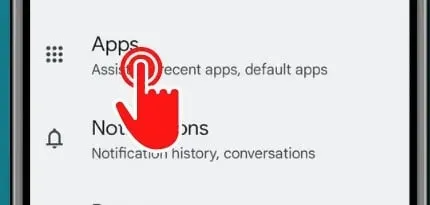
- Para ver todos os aplicativos abertos, talvez seja necessário selecionar Ver todos os aplicativos.
- Para forçar o fechamento de um aplicativo, toque nele.
- Selecione Forçar parada no menu suspenso.
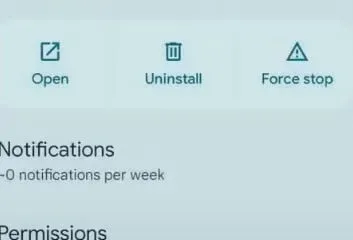
- Selecione OK para confirmar sua decisão.
- Agora verifique se o problema “E-mail continua parando ou travando” foi resolvido.
dispositivos iOS
Feche aplicativos com o botão home
- O iPhone tem um recurso que permite fechar aplicativos. Usando o botão Início
- Para ver os aplicativos usados mais recentemente, toque duas vezes no botão Início.
- Deslize para a esquerda ou para a direita para encontrar o aplicativo que deseja fechar.
- Para fechar o aplicativo, deslize para cima no cartão de visualização.
- Agora verifique se o problema “E-mail continua parando ou travando” foi resolvido.
iPhone fecha apps sem botão home
- Um iPhone sem botão home usa um conjunto separado de gestos, incluindo um alternador de aplicativos e maneiras de abrir e fechar aplicativos.
- Deslize de baixo para cima na tela inicial do iPhone, faça uma pausa enquanto continua pressionando a tela e solte quando o alternador de aplicativos aparecer.
- Deslize para a esquerda e para a direita nos vários cartões de aplicativos para encontrar o aplicativo que deseja fechar.
- Feche o aplicativo deslizando rapidamente para cima.
- Agora verifique se o problema “E-mail continua parando ou travando” foi resolvido.
2. Saia da sua conta e limpe o cache do aplicativo.
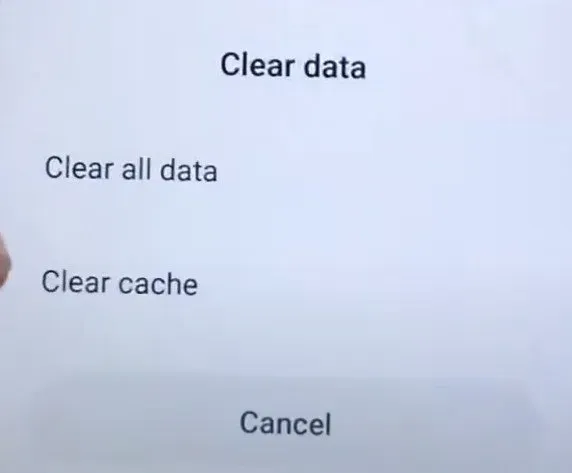
Se o seu e-mail Android continuar congelando, você deve excluir o cache e os dados no aplicativo de e-mail. Isso irá limpar todos os dados corrompidos em seu aplicativo de e-mail e torná-lo mais suave.
Para excluir o cache e os dados do seu aplicativo de e-mail, siga estas etapas.
- Selecione “Armazenamento” no menu “Configurações”.
- Toque na entrada Aplicativos na lista a seguir (Outros aplicativos no Android 11 e anteriores). Isso abrirá a lista de aplicativos instalados em seu telefone.
- Selecione o cache do aplicativo que você deseja remover. Para ver quais aplicativos estão ocupando mais espaço, selecione “Classificar por tamanho” no menu de três pontos no canto superior direito.
- Toque na opção “Limpar cache” na página de informações do aplicativo.
- Agora verifique se o problema “E-mail continua parando ou travando” foi resolvido.
3. Reinicie seu dispositivo
Todos sabemos que reiniciar um telefone Android resolve muitos problemas. Ele também pode corrigir e-mails que ficam parando devido a um problema no Android.
- Para corrigir o problema, siga as instruções abaixo para reiniciar seu smartphone Android.
- Pressione e segure o botão Liga/Desliga no seu dispositivo até que o menu Desligar apareça na tela.
- A partir daqui, selecione Reiniciar.
- Para reiniciar o smartphone, confirme o procedimento.
- Agora verifique se o problema “E-mail continua parando ou travando” foi resolvido.
4. Atualize seu aplicativo de e-mail
andróide
Atualize o aplicativo manualmente
- Inicie o aplicativo Google Play Store. O Google Play é um mecanismo de pesquisa que permite pesquisar
- Toque no ícone do perfil no canto superior direito.
- Selecione Gerenciamento de aplicativos e dispositivos no menu suspenso. “Atualização disponível” aparece ao lado dos aplicativos que têm uma atualização disponível.
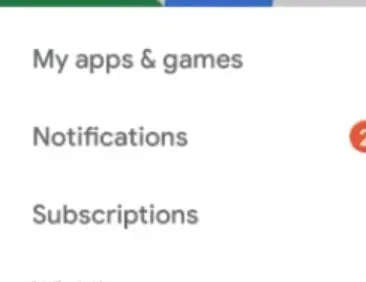
- Atualize clicando no botão “Atualizar”.
- Agora verifique se o problema “E-mail continua parando ou travando” foi resolvido.
Atualize o aplicativo automaticamente
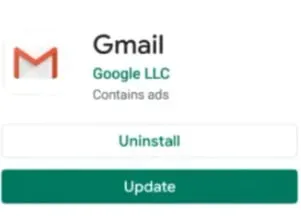
- Inicie o aplicativo Google Play Store. O Google Play é um mecanismo de pesquisa que permite pesquisar
- Toque no ícone do perfil no canto superior direito.
- Selecione Gerenciamento de aplicativos e dispositivos no menu suspenso.
- Toque em Gerenciar e encontre o aplicativo que deseja atualizar automaticamente.
- Toque em um aplicativo para ir para a página Detalhes.
- Clique em “Mais” na guia “Detalhes” do aplicativo.
- Ative a atualização automática marcando a caixa.
- Agora verifique se o problema “E-mail continua parando ou travando” foi resolvido.
Dispositivos Apple iOS
No seu iPhone ou iPad, atualize os aplicativos manualmente.
- Comece visitando a App Store.
- Na parte superior da tela, toque no ícone do seu perfil.
- Role para baixo para ver as atualizações pendentes e as notas de lançamento. Clique em “Atualizar depois do aplicativo” para atualizar este aplicativo individualmente ou em “Atualizar tudo” para atualizar todos os aplicativos.
- O iPhone exibe uma lista de atualizações disponíveis para cinco aplicativos separados.
- Saiba o que fazer se um aplicativo em seu iPhone ou iPad não estiver sendo atualizado.
- Agora verifique se o problema de parada de e-mail foi resolvido.
Atualize o software do Apple iPhone manualmente.
- Comece visitando a App Store.
- Clique em “Atualizações” na barra lateral.
- Para atualizar apenas este programa, clique em Atualizar ao lado dele ou clique em Atualizar tudo.
- Em um Mac, é exibida uma lista de atualizações disponíveis para três aplicativos separados.
- Entre em contato com o desenvolvedor do aplicativo se você não baixou o aplicativo da App Store e precisa de ajuda com as atualizações.
- Agora verifique se o problema “E-mail continua parando ou travando” foi resolvido.
5. Desinstale as atualizações do Webview do sistema Android.
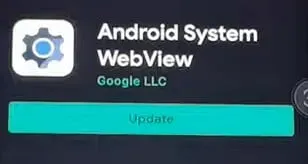
O sistema operacional Android WebView é uma versão simplificada do Chrome que permite abrir links dentro do aplicativo em vez de deixá-lo. Isso significa que quando você clica em um link no aplicativo, o WebView é aberto como se fosse o navegador interno do aplicativo.
Nem todos os aplicativos podem suportá-lo. É por isso que alguns links de aplicativos abrem no Chrome (ou outro navegador) e não no próprio aplicativo.
- Como o processo de desinstalação depende do seu telefone e da versão do Android, não há uma resposta única para essa pergunta.
- No entanto, existem várias maneiras de desinstalar o Android System Webview em vários dispositivos.
- Em telefones e tablets Android com Android 6.0 ou posterior.
- Vá para “Configurações”-> “Gerenciador de aplicativos”-> “Informações do aplicativo”-> “Android System WebView”.
- Selecione Remover nas três linhas no canto superior esquerdo da tela.
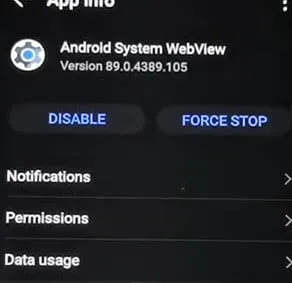
- Agora verifique se o problema “E-mail continua parando ou travando” foi resolvido.
6. Remova o aplicativo
Os aplicativos instalados no seu telefone podem ser removidos. Se você desinstalar um programa pago, poderá reinstalá-lo mais tarde sem pagar por ele novamente. Você também pode desativar qualquer aplicativo de sistema pré-instalado.
andróide
- Remova todos os programas que você instalou.
- Acesse o Google Play e abra o aplicativo Google Play Store.
- Toque no ícone do perfil no canto superior direito.
- Em seguida, selecione Gerenciar aplicativos e dispositivos no menu suspenso.
- Selecione o aplicativo que deseja desinstalar tocando em seu nome.
- Selecione Remover no menu.
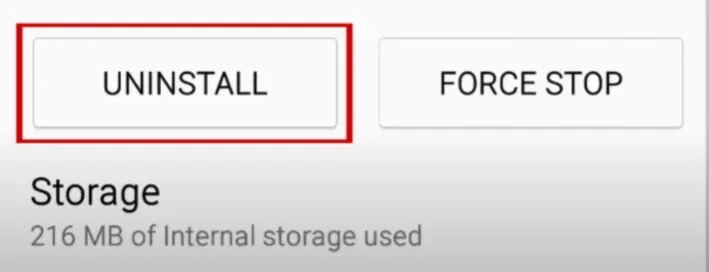
- Você pode reinstalar um aplicativo após ele ter sido desinstalado ou desativado.
- Você pode reinstalar um aplicativo já adquirido sem pagar por ele novamente.
- Agora verifique se o problema “E-mail continua parando ou travando” foi resolvido.
dispositivo iPhone da Apple
Remover aplicativo da tela inicial
- Toque em Desinstalar aplicativo tocando e segurando um aplicativo na tela inicial.
- Exclua-o da tela inicial para salvá-lo na sua biblioteca de aplicativos ou clique em Remover aplicativo para removê-lo do seu iPhone.
- Agora verifique se o problema “E-mail continua parando ou travando” foi resolvido.
Remova o aplicativo da App Store e da tela inicial.
- Na Biblioteca de aplicativos, pressione e segure um aplicativo.
- Em seguida, selecione Desinstalar aplicativo no menu suspenso.
7. Limpe os dados do aplicativo de e-mail
Se nada funcionar depois de limpar o cache do aplicativo de e-mail, você também deve limpar seus dados. Os procedimentos são idênticos, com a única diferença sendo que dados puros são selecionados em vez de cache puro.
- Se o seu e-mail Android continuar congelando, você deve excluir o cache e os dados no aplicativo de e-mail. Isso irá limpar todos os dados corrompidos em seu aplicativo de e-mail e torná-lo mais suave.
- Para excluir o cache e os dados do seu aplicativo de e-mail, siga estas etapas.
- Vá para “Gerenciador de aplicativos” ou “Aplicativos” no aplicativo “Configurações” do seu telefone.
- Agora encontre o aplicativo de e-mail e abra-o.
- Depois disso, selecione “Armazenamento”.
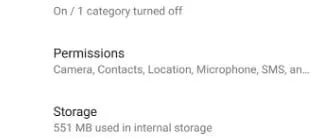
- Em seguida, clique em “Limpar dados” e “Limpar cache” para limpar o cache.
- Por fim, pressione a tecla OK.
- Agora verifique se o problema “E-mail continua parando ou travando” foi resolvido.
8. Faça backup de seus arquivos e reinicie o telefone
Modo normal
No menu “Configurações” você pode restaurar as configurações de fábrica. O procedimento é o mesmo para todos os fabricantes, já que o texto em telefones Android pode variar um pouco.
- A primeira coisa que você precisa fazer é ir ao menu de configurações.
- Deslize de cima para baixo na tela uma ou duas vezes e toque no ícone de roda dentada na aba de notificações.
- Role para baixo até “Sistema” no menu “Configurações”. Procure por “Gerenciamento geral” se você tiver um Samsung.
- Expanda a seção Avançado e clique em Redefinir opções. “Redefinir” aparecerá para usuários Samsung.
- Procure por “Apagar todos os dados (redefinição de fábrica)” ou “Redefinir dados de fábrica”.
- Você receberá um aviso de que esta operação apagará todos os dados da memória interna do seu telefone ou tablet Android. O botão “Apagar todos os dados” ou “Redefinir” deve ser pressionado.
- Para confirmar que deseja redefinir seu telefone, insira seu padrão de bloqueio, PIN ou senha e pressione o botão novamente para concluir o processo.
- O dispositivo será reinicializado imediatamente e uma animação de “apagar” aparecerá.
- Seu telefone ou tablet Android será reiniciado e você será solicitado a concluir o processo de configuração.
- Agora verifique se o problema “E-mail continua parando ou travando” foi resolvido.
modo de recuperação
- Certifique-se de que seu telefone está desligado.
- Mantenha pressionadas as teclas liga / desliga e diminuir volume ao mesmo tempo.
- Pressione-os repetidamente até que a tela apareça.
- Uma tela aparecerá com a palavra “Iniciar” apontando para o botão liga/desliga, texto e instruções de navegação.
- Agora você pode navegar com as teclas de volume e fazer seleções com o botão liga/desliga.
- Mantenha pressionado o botão de diminuir o volume até que o modo de recuperação apareça.
- Para selecioná-lo, pressione o botão liga/desliga.
- Quando o telefone reiniciar, ele exibirá um robô Android em perigo.
- Pressione e segure o botão Power e, em seguida, pressione e segure o botão Aumentar volume ao mesmo tempo.
- Limpar dados/redefinição de fábrica deve ser destacado com os botões de volume.
- Para selecionar uma opção, pressione o botão liga/desliga.
- Selecione Redefinição de dados de fábrica para confirmar e deixe o telefone fazer o seu trabalho.
- Selecione “Reiniciar o sistema agora” quando terminar.
- Agora verifique se o problema “E-mail continua parando ou travando” foi resolvido.
9. Inicialize seu dispositivo no modo de segurança
Se houver um bug no programa instalado, isso pode fazer com que uma mensagem de erro apareça ou a conta de e-mail fique inoperante. Manter seu dispositivo no modo de segurança ajudará você a identificar o aplicativo que está causando o problema.
O Modo de segurança desativa todos os aplicativos de terceiros, exceto o aplicativo de conta de e-mail, que é pré-instalado. Para colocar seu dispositivo no modo de segurança, siga estas etapas:
- Em alguns segundos, pressione e segure os botões de energia e diminuir volume até que o logotipo do telefone apareça na tela.
- Solte o botão liga/desliga, mas mantenha o botão de diminuir o volume pressionado.
- Seu dispositivo inicializará no modo de segurança e você será solicitado a desbloqueá-lo.
- Procure por “Modo de segurança” no canto inferior esquerdo da tela para ver se está ativado.
- Abra o aplicativo Email para ver se o problema foi resolvido. Se o problema for resolvido, provavelmente há um bug no aplicativo instalado.
- Tome nota do programa que acabou de instalar e desinstale-o imediatamente.
- Agora verifique se o problema “E-mail continua parando ou travando” foi resolvido.
10. Limpe a partição de cache
O Android usa o cache do sistema para carregar aplicativos rapidamente, que são armazenados na partição do cache. Esse cache pode ser corrompido durante e após uma atualização, entre outros motivos. Embora possa parecer inofensivo a princípio, um cache corrompido pode levar a problemas de velocidade e vários outros aborrecimentos menores.
Se o cache do sistema estiver corrompido, uma mensagem de erro ou um problema de abertura de e-mail também pode ser o resultado. Excluir o cache do sistema pode melhorar o desempenho do seu telefone Android.
- Para limpar a partição de cache, siga estas etapas.
- Desligue seu celular.
- Pressione e segure as teclas de volume, power e home ao mesmo tempo.
- Quando o dispositivo vibrar, solte o botão liga/desliga, mas mantenha os outros dois botões pressionados.
- Alterne a opção “wipe cache partition” com os botões de aumentar e diminuir o volume.
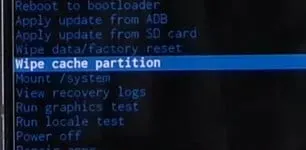
- Para selecionar uma opção, pressione o botão liga/desliga.
- Depois de concluir as etapas anteriores, selecione “Reiniciar o sistema imediatamente” e pressione o botão Liga / Desliga para reiniciar o smartphone.
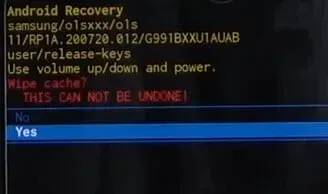
- Verifique se a notificação de erro “Infelizmente, o e-mail parou” desapareceu.
- Agora verifique se o problema “E-mail continua parando ou travando” foi resolvido.
Conclusão
Você recebe um sinal de que recebeu um e-mail, mas quando abre o aplicativo para visualizá-lo, é recebido com a mensagem “Desculpe, o Gmail parou”. Você não sabe o que fazer após uma falha no aplicativo.
Se o aplicativo de e-mail do Android continuar fechando, force o fechamento e reinicie o dispositivo. Em seguida, limpe o cache e reinstale o programa. Forneci um total de dez soluções; experimente todos eles e veja qual funciona melhor para você.
Perguntas frequentes
Por que meu e-mail continua dizendo “Parando”?
A mensagem de problema “Email continua parando” pode ser causada por versões desatualizadas de software que podem causar vários erros e travamentos. Inicie o aplicativo Google Play Store, digite “mail” na barra de pesquisa e clique no botão “Atualizar”. Reinicie o aplicativo e veja se o problema foi resolvido instalando as atualizações mais recentes.
Por que minha conta de e-mail está sendo interrompida?
Existem vários motivos pelos quais o e-mail pode parar de funcionar (configurações de e-mail incorretas, senhas de e-mail incorretas, etc.). No entanto, a primeira etapa para identificar um problema com seu e-mail é revisar todas as mensagens de erro recebidas.
Por que meu e-mail parou de funcionar no meu Samsung?
Você pode limpar o cache do aplicativo acessando “Configurações” e tocando em “Aplicativos”. Em seguida, clique em “Armazenamento” após selecionar o aplicativo de e-mail. Limpe o cache clicando nele. Vá para Configurações e, em seguida, Aplicativos para limpar os dados do aplicativo.
Por que meu aplicativo de e-mail parou de funcionar?
Se o aplicativo de e-mail do seu telefone Android parar de atualizar repentinamente, é provável que você tenha um problema com sua conexão com a Internet ou com as configurações do telefone. Se o programa continuar travando, você pode ter um gerenciador de tarefas excessivamente restritivo ou um bug que exige que você limpe o cache do aplicativo e reinicie o dispositivo.



Deixe um comentário